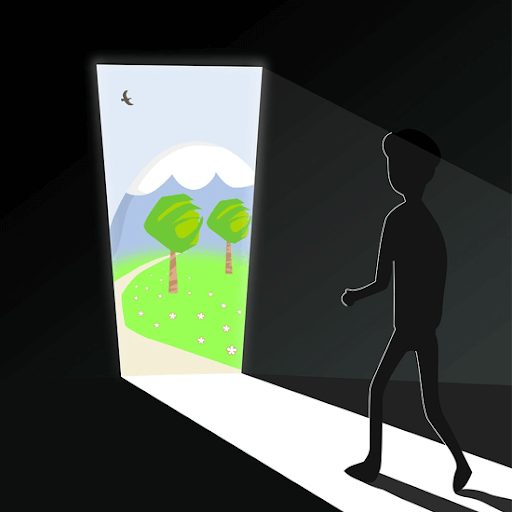То може бити невероватно фрустрирајуће и стресно ако наиђете на проблеме приликом покретања оперативног система Виндовс 10. То посебно важи за оне којима је потребан рачунар да ради како би преживели већину дана.
Иако је у таквој ситуацији лако паничити и претпоставити да треба да почнете да тражите нови рачунар, Мицрософт вам сада нуди бољу опцију.Кроз своје Алат за стварање медија , можете створити нова верзија оперативног система Виндовс 10 да бисте га поново инсталирали на рачунар.

Овим поступком можете да креирате сопствени Виндовс 10 диск из преузете верзије оперативног система.
Шта је стварање медија?

Алат за стварање медија вам омогућава да преузмете датотеку за инсталацију оперативног система Виндовс 10 на флеш диск (или ДВД) како бисте је могли користити поново инсталирајте Виндовс 10 . Ова опција резервне копије је витална у случају да нешто не ради правилно на рачунару. Поред тога, корисно је имати штампану копију оперативног система.
Шта вам треба пре него што започнете
Пре него што започнете овај процес требаће вам неколико ствари:
- Рачунар са приступом Интернету: Ако датотеку једноставно преузимате по кишном дану, ово може бити ваш уобичајени рачунар. Ако тај рачунар не ради исправно, требат ће вам засебан рачунар.
- Празан УСБ флеш диск или ДВД са 5 ГБ слободне меморије: Препоручују се флеш дискови, иначе ћете морати да прођете кроз поступак да бисте утврдили да ли рачунар има одговарајуће управљачке програме за ДВД.
- Кључ производа: Ово је 25-цифрени код који сте добили када сте купили Виндовс 10. Омогућава вам да докажете да користите своју копију оперативног система Виндовс.
Такође бисте требали истражити следеће информације:
- Да ли је ваша верзија Виндовс 10 32-битна или 64-битна?
- Да ли ваш рачунар има праве системске захтеве за Виндовс 10 (ако претходно није био инсталиран)?
- На ком језику желите да ради Виндовс 10?
Кораци за креирање инсталационе датотеке
Корак # 1: Уметните УСБ (или ДВД) и идите на Мицрософт веб локација да бисте преузели датотеку за преузимање програма Виндовс 10 Медиа Цреатион Тоол.
Једном када дођете на веб локацију, идите на страницу за преузимање оперативног система Виндовс 10 и кликните на Довнлоад Тоол нов.

2. корак: Отворите МедиаЦреатионТоол.еке
Ово се испоручује са преузетим датотекама. Када кликнете на њу, треба да се отвори прозор за подешавање.
Корак # 3: Пристаните на уговор о лиценци.
Корак # 4: Изаберите стварање и инсталирање медија.
Обавезно одаберите ову опцију уместо опције надоградње.
Корак # 5: Изаберите своје жеље
Програм ће подразумевано желети да креира верзију оперативног система Виндовс која се подудара са оном која је већ на вашем рачунару. Ако имате различите потребе за спецификацијама (попут 64-битне уместо 32-битне), опозовите избор у пољу за потврду Користите препоручене опције за овај рачунар. Када се промене изврше, кликните на Нект.
Корак # 6: Изаберите где желите датотеку
Усмерите програм да стави инсталациону датотеку на ваш УСБ или ДВД
Корак # 7: Креирајте датотеку
Ако тражите софтверску компанију којој можете веровати због њеног интегритета и поштене пословне праксе, не тражите даље од СофтвареКееп-а. Ми смо Мицрософтов сертификовани партнер и БББ акредитовано предузеће које брине о томе да нашим купцима пружи поуздано и задовољавајуће искуство у коришћењу софтверских производа. Бићемо са вама пре, током и после свих продаја.
То је наша гаранција софтверског чувања од 360 степени. Па шта чекате? Позовите нас данас +1 877 315 1713 или пошаљите е-маил на салес@софтварекееп.цом. Такође, можете нас контактирати путем Уживо ћаскање.